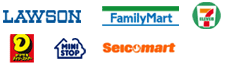双子等で複数の出願をされる方は、それぞれの出願ごとにユーザ登録を行ってください。また、1つのメールアドレスで2回以上のユーザ登録を行うことはできません。
ユーザ登録済みの方は、「登録済みの受験生」から既に登録されたID(メールアドレス)とパスワードでログインしてください。
以前にご兄弟で出願された方は、既に登録されたID(メールアドレス)とパスワードでログインする場合、新たに出願されるお子様の情報に変更して再利用するか、違うメールアドレスでユーザー登録してください。
初めて出願を行う方は上記「個人情報の取り扱いについて」を
確認の上、出願手続きを行ってください。 利用規約に同意して
出願
「イベントの申込」で既にユーザー登録済みの方は同じメールアドレスとパスワードでログインできます。
| 入試種別 | Web出願期間 | 試験日 | 受験料 |
|---|---|---|---|
| グローバル受験 | 2025年12月1日(月)~2026年1月9日(金) | 2026年1月12日(月・祝) | 15,000円 |
| 一般受験 | 2025年12月1日(月)~2026年1月9日(金) | 2026年1月12日(月・祝) | 15,000円 |
※ユーザ登録は11月下旬から可能です。
※受験料納入は、1月9日(金)までに完了してください。
※【グローバル受験の方】検定資格証の写しは1月8日(木)までに本校に郵送(必着)してください。
セキュリティの観点からブラウザーは最新のものにアップデートしてご利用ください。
<パソコン>
・Windows : Google Chrome(最新版)/ Mozilla Firefox(最新版)/ Microsoft Edge(最新版)
・macOS : Google Chrome(最新版)/ Mozilla Firefox(最新版)/ Safari(最新版)
<スマートフォン、タブレット>
・iOS(iOS 14以降): Google Chrome(最新版)/ Safari(最新版)
・Android(Android OS 7以降):Google Chrome(最新版)
※Internet Explorerなどのブラウザ、Windows Vista、Windows XPなどの古いOSは、サポート対象外となります。
※キャリア(docomo、au、Softbankなど)やメーカー(Apple、Sony、SAMSUNGなど)のサポートが終了している端末では正常に動作しないことがあります。詳しくはご利用のキャリア、メーカーのHPをご確認ください。
※キャリアやメーカー独自のブラウザはサポート対象外となります。
▼ご利用環境チェック
現在ご利用の環境情報をご確認いただけます。
確認する
●マイページ新規登録後「マイページ仮登録完了」
●マイページ登録完了後「マイページ登録完了」
●出願登録完了後「Web出願完了」
●受験料支払完了後「入金確認」
携帯電話のメールアドレスでも登録できますが、迷惑メール対策等で「メールの受信/拒否設定」が設定してある場合、メールが受信できないことがあります。パソコンメールの登録を推奨します。
定められた期間内に受験料のお支払いがない場合は、出願が無効となります。
(氏名・連絡先などマイページの登録情報は除きます。)
2.漢字等の登録エラー
住所・氏名などの情報を入力する際は、JIS規格の文字コードに含まれない文字(外字)は登録エラーになります。
入力できない文字がある場合は代わりの文字で入力ください。
3.出願情報の変更
アカウントに関する基本情報は、マイページよりいつでも変更可能です。
出願情報は、いかなる理由があろうと変更することが出来ません。十分に内容を確認した上で出願してください。
わからないことがあれば、マイページ内のお問合わせ先までご確認ください。
クレジットカード
クレジットカードをご用意いただき、画面の指示に従ってカード名義人、カード番号、セキュリティコードを入力してください入力データはすべてSSL(Secure Socket Layer)でデータ暗号化されます。
コンビニエンスストア(店舗設置端末)
全国のコンビニエンスストアで24時間検定料をお支払いいただけます。なお、お支払いは現金のみで、電子マネーやクレジットカードは利用できません。
| 受験料 | 事務手数料(税込み) |
|---|---|
| 15,000円 | 238円 |
ブラウザの設定で気をつけることはありますか。
セキュリティの観点からブラウザーは最新のものにアップデートしてご利用ください。
<パソコン>
・Windows : Google Chrome(最新版)/ Mozilla Firefox(最新版)/ Microsoft Edge(最新版)
・macOS : Google Chrome(最新版)/ Mozilla Firefox(最新版)/ Safari(最新版)
<スマートフォン、タブレット>
・iOS(iOS 14以降): Google Chrome(最新版)/ Safari(最新版)
・Android(Android OS 7以降):Google Chrome(最新版)
※Internet Explorerなどのブラウザ、Windows Vista、Windows XPなどの古いOSは、サポート対象外となります。
※キャリア(docomo、au、Softbankなど)やメーカー(Apple、Sony、SAMSUNGなど)のサポートが終了している端末では正常に動作しないことがあります。詳しくはご利用のキャリア、メーカーのHPをご確認ください。
※キャリアやメーカー独自のブラウザはサポート対象外となります。
<PDF>
・アドビシステムズ社のAdobe Acrobat Reader、Adobe Reader
※ブラウザのタブ機能を使用して、複数のタブで同時に申込みを行いますと、選択した内容が他のタブに引き継がれてしまう等の不具合が発生する場合がございます。複数タブでの同時操作は行わないでください。
登録するEメールアドレスは携帯電話のものでもよいですか。
登録されたメールアドレスは、本校からの通知などに使用します。必ず常に受信できるアドレスをご利用ください。
ドメイン指定受信を設定されている方は、次のドメインからのメールを受信できるように設定を追加してください。
(candy-s.jp)
仮登録完了メールに記載されているURLから本登録画面にアクセスし、再度入力を行ってください。
- Javascriptの使用が無効に設定されている場合は、有効に設定してください。
- クッキー(Cookie)の使用が無効に設定されている場合は、有効に設定してください。
- コンビニのコピー機で印刷
コンビニのネットワークプリントサービスを利用します。 シャープビジネス・ソリューション株式会社が提供している、全国のファミリーマート、ローソンに設置してあるコピー機にお手持ちのファイルを転送して印刷できるサービスです。iPhoneアプリ、Andoroidアプリが提供されています。
ネットワークサービスのHP
iPhoneアプリ
Androidアプリ
-
ご自宅のパソコンにPDFを転送して印刷
ご自宅にPCに接続されたプリンタを持っている方が対象です。
-
スマートフォン・タブレット連携できるプリンタで印刷
プリンタの機種によっては、Wi-Fiやメールを活用してスマートフォンから直接プリンタにファイルを転送して印刷できる機種があります。
「只今出願登録はありません」と表示されている場合、登録は完了していません。もう一度、マイページからやり直してください。
住所の場合はそのまま代替の文字を入力してください。
本校の入学手続きの際に、正しい漢字を登録することができます。
例)髙橋→高橋 山﨑→山崎 (ローマ数字)Ⅲ→(アルファベットのアイ)III
- 手続き完了後コンビニエンスストアへ支払いに行く必要があります。
- コンビニエンスストアへ支払いに行く際に、必要な情報(決済番号など)を忘れずに控えてください。
- 支払い期限が過ぎると支払うことができません。
- 支払った際に受け取る受領書類は必ず持ち帰ってください。(本人控として保管してください。)
- 返金には対応しておりませんのでご注意ください。
- 登録完了と同時に受験料のお支払いが完了しますので、その後の登録内容の変更はできません。
- 事前にクレジットカードの有効期限とご利用可能なカード会社(「Visa」、「Master」)をご確認ください。
- 一括払いのみとなります。返金には対応しておりませんのでご注意ください。
入試情報や申込内容に関するお問い合わせ
TEL:058-265-7571(代表)
FAX:058-266-5485
〒500-8053 岐阜県岐阜市鶯谷町7
システム操作に関するお問い合わせ
ご確認いただいてもメールが届かない場合はGメールなどのフリーのメールアドレスのご利用をおすすめいたします。
ご自宅にプリンターがなく印刷ができない場合は、コンビニエンスストアでも印刷できます。
詳しくは以下のリンクからご確認ください。
ネットワークプリントサービスのHP
⇒ ご利用方法
⇒ iPhoneアプリ
⇒ Androidアプリ
3年以上経過しているアカウントは削除されますので、新規登録を行ってください。